【簡単】 WordPressでブログを始める6ステップ【初心者向け】

WordPressでブログをはじめたい WordPressでブログをはじめたいけど、何から始めれば良いかわからない
本記事ではWordPressでブログのはじめ方を解説しています
僕自身WordPressを使ったサイトを自分でも作ったり企業向けにサイトを作ったりしたので技術的な問題はないかと思います
追記 YouTube動画を撮りました
細かい手順が多いので動画の方がわかりやすいかと思います
本記事のもくじ
1.サーバーをレンタル
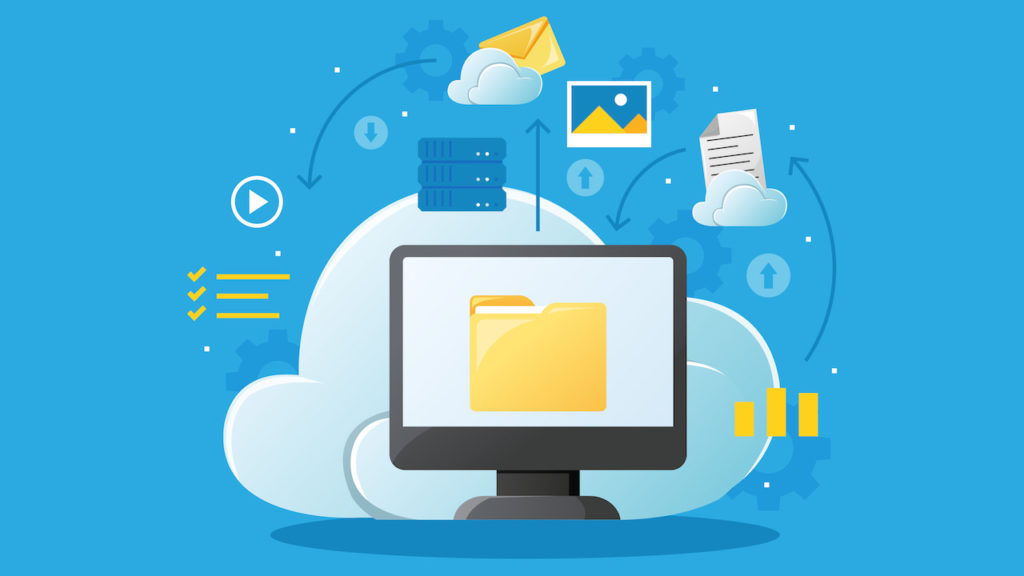
初心者にはエックスサーバーがおすすめです。
国内シェアNo1なのでネット上の記事も多いです 僕がWeb制作をやっている時もほとんどの人がエックスサーバー です ※X10プランがオススメ。
» レンタルサーバー 高速・高機能・高安定性の【エックスサーバー】
月額1000円かかるのがきついと思う人もいるかもですが、ここはケチる場所では無いです
また手順の4でWordPressのインストールがエックスサーバー の場合ワンクリックで出来ます
せっかくブログを始めるならしっかりとしたサーバーを契約しましょう
2.ドメイン取得
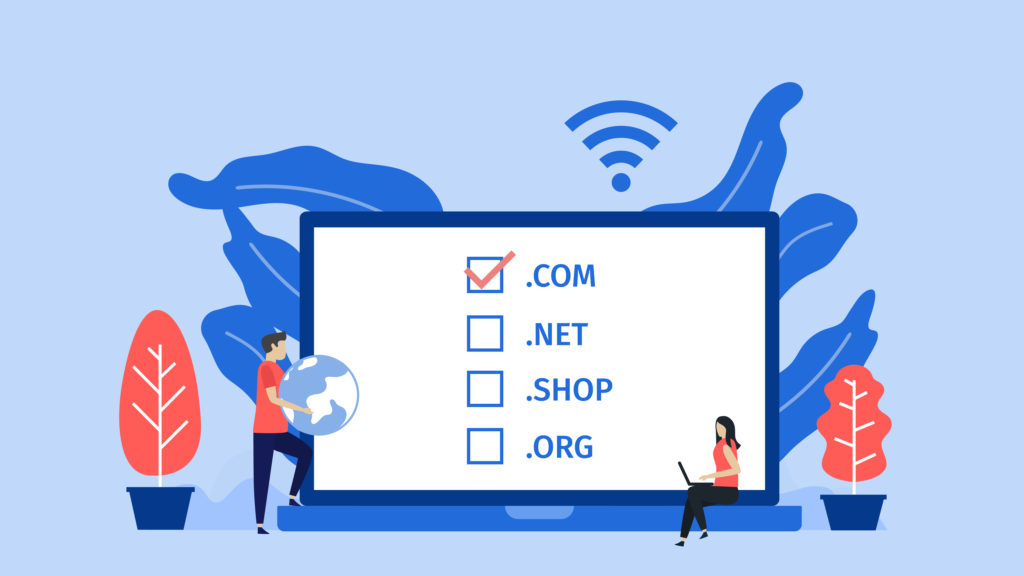
ドメイン取得サイトはたくさんありますが、どこで大差は無いです
こだわりの無い方はお名前ドメインでドメイン取得しましょう
お名前ドットコム ドメイン名はどうしたらいい?
ドメイン名はなんでもOKです
また、ドメイン名の末尾はさまざまなパターンがあります。
※例:[.com], [.co.jp], [.net], [.org] 結論としては、[.com]があれば.comで良いかと。
その理由は、無難だからです。 ただドメインを変えるのは大変な作業になるので自分の気に入ったドメインを取得するのが良いです
余談ですがドメイン取得に何百万とお金をかける人もいますね
「『cash.jp』というドメインに400万円はすごく安い買い物だと思いました。すぐ回収できると踏んでいたし、躊躇はなかったですね。実際、すぐに回収できました」
https://careerhack.en-japan.com/report/detail/938
まあ大体の人が変わることのない自分の名前などにする人が多いですね
※エックスサーバーでドメインがもらえるけどそれはやめた方が良い件
エックスサーバー に契約すると「〇〇.xserver.jp」と言うドメインがもらえると思います しかしそれはやめた方が良いです
なぜなら、ドメインパワーが独自ドメインに比べると低くなってしまうからです。
要するにGoogleが独自ドメインだと、このサイトは独自のサイトだから良いサイトだなと判断されます
3.ドメインとサーバーの紐付け

お名前ドットコムとエックスサーバー が契約できたらサーバーとドメインを紐付けます
下記の手順に従って行えばOKです
お名前.comで取得したドメインをエックスサーバーで使うための設定方法
なおネームサーバーの変更は24時間から72時間掛かるのでブログの下書きなどを作りつつ気長に待ちましょう!
4.WordPressのインストール
WordPressのインストールはエックスサーバーであれば簡単です
簡単インストールで簡単にインストール出来ます
» エックスサーバーでWordPressを自動インストールする手順
エックスサーバー のサーバーパネルから簡単にインストールできます
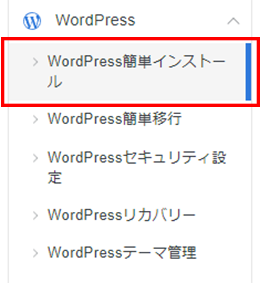
※最近のレンタルサーバーはWordPressを作る人が多いので簡単インストールができますがそれがない場合はWordPressをインストールする必要があります
手動でインストールする際は下記の記事をどうぞ。
WordPressインストール手順!初めてでも大丈夫 (※エックスサーバー 以外の人)
5.WordPressテーマの設定

WordPressのテーマを設定しましょう
Webサイトのデザインの部分です。
ここはこだわり始めると終わりません 基本的に開発者ではない場合はテーマのダウンロードをするのがオススメ
※WordPressのテンプレートカスタマイズしたい人
WordPressのテンプレートカスタマイズしたい人は一度WordPressの勉強をしてください
何度かテンプレートを作っているとテーマ構造がわかってカスタマイズもしやすいはず
WordPressを独学する勉強方法【仕事にするまでにしたこと】
WordPressを独学する勉強方法を解説しています。WordPressを使ってWebエンジニアをしている僕が、WordPressの勉強方法、おすすめの動画教材、書籍を教えます。
WordPressのオススメなテーマは?
有料のテーマと無料のテーマがありますが、有料テーマの方が機能が充実しています。
有料テーマの方が日々改良が進められるのでしっかりとしたテーマを買った方が良いです
なおこの辺りは別記事にもまとめました
Web制作者の僕が選ぶWordPressおすすめテーマ6種類
Web制作者の僕が選ぶWordPressおすすめテーマ。良質な無料テーマ3つとカスタマイズ性の高い有料テーマの3つを厳選してご紹介します。 今見ているサイトが使っているテーマを調べる方法を解説もしますのでテーマ選びに迷っている方は是非ご覧くださいませ。
6.WordPressの初期設定

最低限やっておくべき設定は以下の4つ
- パーマリンクの設定
- URL設定
- 更新サービスの設定
- SSL化設定
ここまで設定できた方はとりあえずは大丈夫ですがアクセスアップの為にWordPressの設定をしておきましょう
パーマリンクの設定
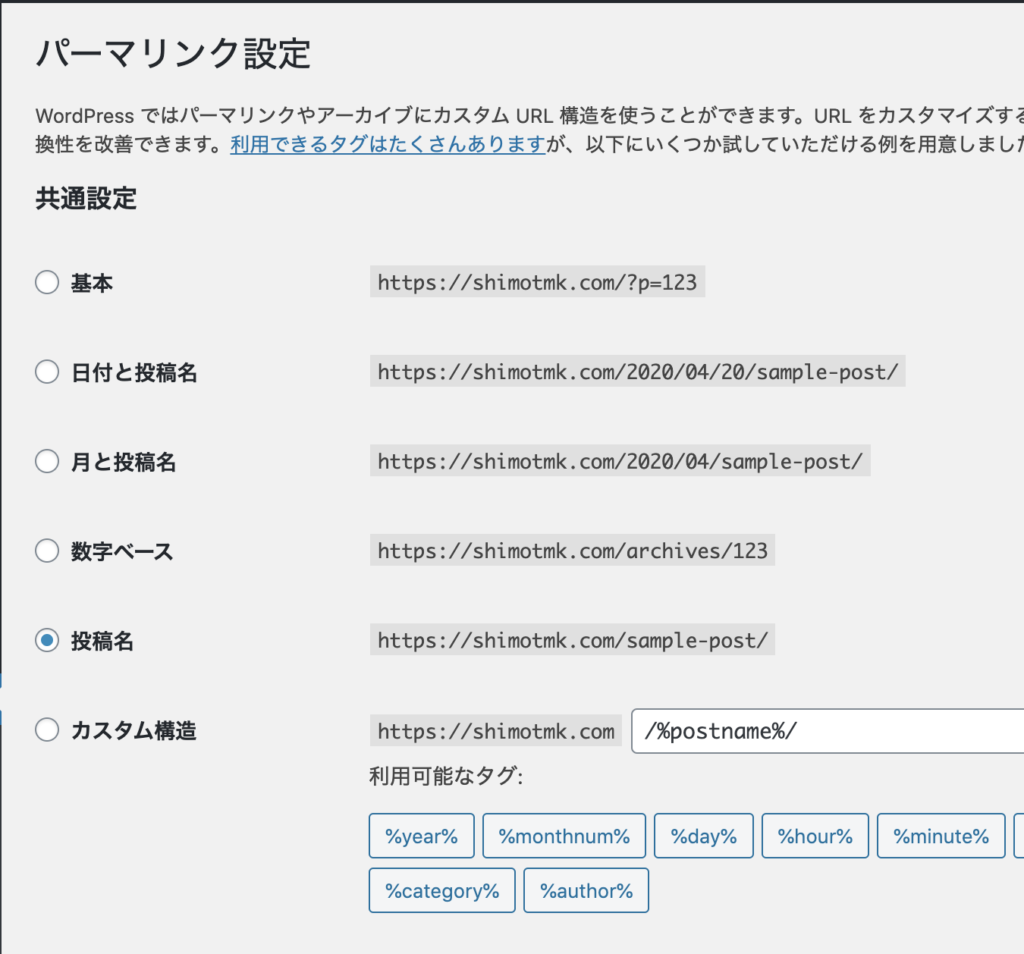
WordPressの設定→パーマリンクで設定できます
パーマリンクは投稿名がおすすめです
カテゴリー/投稿名でも良いと思います
URL設定
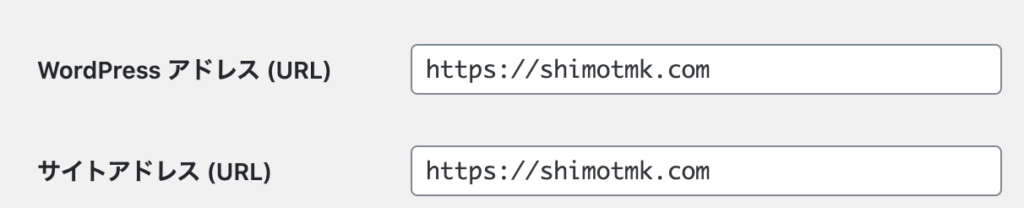
WordPressの設定→一般で設定しますhttpからhttpsに変換します
更新サービスの設定

WordPressの設定→投稿設定で設定します
http://blog.goo.ne.jp/XMLRPC
http://blog.with2.net/ping.php/
http://blogsearch.google.co.jp/ping/RPC2
http://blogsearch.google.com/ping/RPC2
http://hamham.info/blog/xmlrpc/
http://ping.bloggers.jp/rpc/
http://ping.blogranking.net/
http://ping.blo.gs/
http://ping.cocolog-nifty.com/xmlrpc
http://ping.dendou.jp/
http://ping.exblog.jp/xmlrpc
http://ping.fc2.com/
http://ping.feedburner.com
http://ping.freeblogranking.com/xmlrpc/
http://ping.rootblog.com/rpc.php
http://ping.rss.drecom.jp/
http://ping.sitecms.net
http://pingoo.jp/ping/
http://ranking.kuruten.jp/ping
http://rpc.blogrolling.com/pinger/
http://rpc.reader.livedoor.com/ping
http://rpc.pingomatic.com/
http://rpc.weblogs.com/RPC2
http://serenebach.net/rep.cgi
http://services.newsgator.com/ngws/xmlrpcping.aspx
http://taichistereo.net/xmlrpc/
http://wpdocs.sourceforge.jp/Update_Services
http://www.blogpeople.net/ping/
http://www.bloglines.com/ping
http://www.blogstyle.jp/
http://www.i-learn.jp/ping/
http://xping.pubsub.com/ping/
なぜここを設定するかと言うと、ググってみるとこんな感じ
この「更新情報サービス」は色々なサイトやブログに「記事を投稿したよ!」「記事を編集しました!」などをお知らせするものです。
https://tabibitojin.com/wordpress-basic-settings/
ここに関してはとりあえず設定しておけばOKです
SSL化設定
現状の状態だとURLのwww有り or『無し』の統一ができていないので統一しておきましょう
エックスサーバー の.htaccessコード編集をすればOKです
こちらのコードを設定しておけばOKです
<IfModule mod_rewrite.c>
RewriteEngine On
RewriteCond %{HTTPS} off
RewriteRule ^(.*)$ https://%{HTTP_HOST}%{REQUEST_URI} [R,L]
</IfModule>
# BEGIN WordPress
<IfModule mod_rewrite.c>
RewriteEngine On
RewriteBase /
# index.phpにアクセスできないようにする
RewriteRule ^index\.php$ - [L]
RewriteCond %{REQUEST_FILENAME} !-f
RewriteCond %{REQUEST_FILENAME} !-d
RewriteRule . /index.php [L]
# wwwなしに統一
RewriteCond %{HTTP_HOST} ^www\.ドメインに変更\.com$
RewriteRule ^(.*)$ https://ドメインに変更.com/$1 [R=301,L]
</IfModule>
# END WordPress
# キャッシュを有効にする
Header set Cache-Control "max-age=2628000, public"
# キャッシュ設定
<IfModule mod_expires.c>
ExpiresActive On
ExpiresByType image/jpg "access 1 year"
ExpiresByType image/jpeg "access 1 year"
ExpiresByType image/gif "access 1 year"
ExpiresByType image/png "access 1 year"
ExpiresByType text/css "access 1 month"
ExpiresByType text/html "access 1 month"
ExpiresByType application/pdf "access 1 month"
ExpiresByType text/x-javascript "access 1 month"
ExpiresByType application/x-shockwave-flash "access 1 month"
ExpiresByType image/x-icon "access 1 year"
ExpiresDefault "access 1 month"
</IfModule>
# ファイル圧縮設定
<IfModule mod_deflate.c>
AddOutputFilterByType DEFLATE application/javascript
AddOutputFilterByType DEFLATE application/rss+xml
AddOutputFilterByType DEFLATE application/vnd.ms-fontobject
AddOutputFilterByType DEFLATE application/x-font
AddOutputFilterByType DEFLATE application/x-font-opentype
AddOutputFilterByType DEFLATE application/x-font-otf
AddOutputFilterByType DEFLATE application/x-font-truetype
AddOutputFilterByType DEFLATE application/x-font-ttf
AddOutputFilterByType DEFLATE application/x-javascript
AddOutputFilterByType DEFLATE application/xhtml+xml
AddOutputFilterByType DEFLATE application/xml
AddOutputFilterByType DEFLATE font/opentype
AddOutputFilterByType DEFLATE font/otf
AddOutputFilterByType DEFLATE font/ttf
AddOutputFilterByType DEFLATE image/svg+xml
AddOutputFilterByType DEFLATE image/x-icon
AddOutputFilterByType DEFLATE text/css
AddOutputFilterByType DEFLATE text/html
AddOutputFilterByType DEFLATE text/javascript
AddOutputFilterByType DEFLATE text/plain
AddOutputFilterByType DEFLATE text/xml
</IfModule>
参考:エックスサーバーでWPをSSL化した際のリダイレクト設定(.htaccess)
プラグインの設定
まず入れるべきプラグインはAll In One SEO Packです
テーマによっては不要であれば入れなくても大丈夫です
All in One SEO – ベスト WordPress SEO プラグイン – 簡単に SEO ランキングを向上させトラフィックを増加させます
オリジナルのWordPress SEO プラグイン。この包括的な SEO ツールとスマートな SEO 最適化を使用すると、WordPress の SEO ランキングとトラフィックを向上できます。
WordPressのプラグインはいくつかありますがまずはAll In One SEO Packでサイトの情報を最低限のSEOを設定します
あとは必要な機能があった時に追加すればOKです Contact Form 7などは有名ですね
※画像を軽くするプラグインなどありますが、それならjpgminiを使いましょう
もしプラグインの更新が終わってしまうと困るので プラグインに関しては使ってみる。合わなかったら削除するのが良いのかなと思います
正直WordPress自体がアップデートするのでプラグインもアップデートしていかないとエラーが起こります
ここまでで初期設定が完了です。 記事を書きつつアクセスを集めることに集中しましょう
何か不明な部分やうまくいかない箇所があったらTwitterなどからご連絡いただけたら、可能な限り回答します。 良いWordPressライフを!
